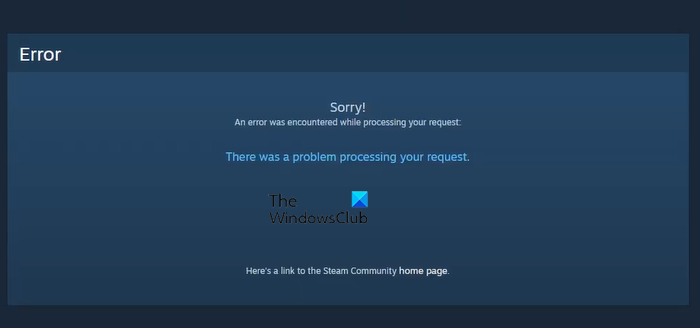Многие пользователи при попытке связаться с сервером Steam, возможно, при загрузке ArtWork, видят следующее сообщение об ошибке:
Извините !
При обработке вашего запроса произошла ошибка:
При обработке вашего запроса возникла проблема.
Это сообщение об ошибке очень часто встречается в клиентском приложении Steam. В этой статье мы рассмотрим, почему вы видите эту ошибку, и что вы можете сделать, если видите Возникла проблема с обработкой вашего запроса в Steam.
Что это такое? Причина Возникла проблема с обработкой вашего запроса. Ошибка Steam?
Пользователи сталкивались с различными случаями, когда они видели рассматриваемое сообщение об ошибке. По большей части это происходит, когда пользователи пытаются изменить изображение профиля, аватар или загрузить любой фан-арт. В этом случае вам необходимо строго следовать рекомендациям, указанным на странице загрузки, особенно формату, в котором вы должны загружать.
Также вам необходимо проверить сервер и убедиться, что он не вниз. Если это так, то вам нужно подождать, пока он вернется в нужное русло. Есть и другие причины, о которых мы подробно поговорим далее.
Не работает сервер Steam?
Перед началом устранения неполадок следует проверить, не работает ли сервер Steam. Если он не работает, то вы ничего не можете сделать, кроме как ждать, пока инженеры решат проблему с сервером. Вы можете использовать любой из упомянутых детекторов сбоев, чтобы узнать статус сервера. Если вы пришли к выводу, что сервер не работает, подождите некоторое время и, надеюсь, проблема будет решена.
Исправить Возникла проблема с обработкой вашего запроса Ошибка Steam
Если возникла ошибка возникла проблема с обработкой вашего запроса в Steam, затем ознакомьтесь со следующими решениями для решения этой проблемы.
Перезапустите Steam и компьютер.Проверьте формат изображения.Обновите файлы Steam.Выключите и включите сетевые устройства.Сбросьте DNS, сбросьте Winsock, освободите IP.Временное решение: используйте Steam в браузере.
Поговорим о них подробнее.
1] Перезагрузите Steam и компьютер
Позвольте нам начните с самого простого решения. Вам нужно перезапустить Steam, и они увидят, работает ли это. Не просто нажмите кнопку закрытия Steam, но и завершите все связанные задачи из диспетчера задач. Для этого откройте Диспетчер задач, нажав Ctrl + Shift + Enter. Затем щелкните правой кнопкой мыши Steam и нажмите «Завершить задачу». Затем снова откройте Steam и посмотрите, работает ли это. Если это не помогло, перезагрузите систему. Надеемся, это поможет вам.
2] Проверьте формат изображения
Если вы пытается загрузить изображение на сервер Steam и видит соответствующее сообщение об ошибке. Затем проверьте его расширение. Вы должны убедиться, что загружаемое изображение должно быть в формате JPG, GIF или PNG. Если это какой-либо другой формат, чем указанный, то сервер Steam откажется загружать это изображение.
Мы рекомендуем вам изменить расширение, для этого вы можете использовать MS Paint для внесения изменений. Просто нажмите правой кнопкой мыши на изображение, которое вы хотели загрузить, и выберите Открыть с помощью > Paint. Затем нажмите Файл > Сохранить как > Изображение PNG.
Надеюсь, это сработает для вас.
3] Обновить файлы Steam
Проблема может быть из-за поврежденных файлов или какого-то сбоя в файлах. Что мы собираемся сделать, так это удалить все файлы, которые потенциально могут вызвать проблему, и оставить важные файлы. Таким образом, мы сможем решить проблему, не удаляя игры. Откройте проводник и перейдите в папку, где вы установили Steam. Затем удалите все файлы, кроме Steam.exe, steamapps и userdata.
Наконец, перезагрузите компьютер, обновите Steam и посмотрите, работает ли это.
4] Выключите и включите сетевые устройства
Эта проблема также может возникнуть из-за сбоя в вашей сети. Есть два решения, которые мы собираемся увидеть для разрешения сети. Перезапуск сетевых устройств — это первое, а следующее решение — это то, что вам нужно сделать, если это не имеет никакого значения. Следуйте приведенным инструкциям, чтобы полностью перезагрузить сетевые устройства.
Выключите маршрутизатор. Отсоедините маршрутизатор от источника питания и подождите минуту. Снова подключите маршрутизатор и включите его.
Теперь подключите подключить компьютер к сети и посмотреть, работает ли это.
5] Сбросить DNS, сбросить Winsock, освободить IP
Далее нам нужно обновить некоторые сетевые протоколы и посмотреть, работает ли это. Итак, откройте Командную строку и выполните следующую команду.
netsh winsock resetipconfig/flushdnsipconfig/releaseipconfig/renew
Наконец, перезагрузите компьютер и проверьте, сохраняется ли проблема.
6] Обходной путь: используйте Steam в браузере
Многим пользователям помогло использование Steam в браузере. Хотя это и не решение, это обходной путь, который вы можете использовать, ожидая, пока разработчики Steam выпустят обновление для решения проблемы.
Вот и все!
Также читайте: